Reitittimen TP-Link Archer C5 V4 n (AC1200) asettaminen

- 3237
- 614
- Mrs. Jeffrey Stiedemann
Reitittimen TP-Link Archer C5 V4: n (AC1200) asettaminen
Ehkä olet jo lukenut TP-Link Archer C5 V4 -arvosteluni, ostanut tämän reitittimen itse, ja nyt et ole suvaitse asettamalla se. Muita syitä, miksi voisit mennä tälle sivulle, ei ole suljettu pois. Esimerkiksi reitittimen työssä on joitain ongelmia tai haluat määrittää lisätoiminnot. Tässä artikkelissa näytän koko prosessin TP-Link Archer C5 V4: n yhdistämis- ja asettamisprosessin. Se on lisäys tai reitittimen täydellisen johdon korvaaminen. Yhdellä valtavalla erolla - palautetta kommenteissa 🙂, jossa voit aina täydentää artikkelia tai kysyä kysymyksen.
TP-Link Archer C5 V4 on hiukan erilainen kuin tämän yrityksen muista reitittimistä. Minulla on asetusprosessi. Uusi ohjauspaneeli on jo asennettu tähän reitittimeen, mikä on paljon helpompaa ja miellyttävämpää työskennellä. Esimerkiksi käyttäjän ja salasanan (järjestelmänvalvojan/järjestelmänvalvojan) tehdasnimiä ei enää ole, ja reititin kutsuu meidät asentamaan salasanan ensimmäisen asetusprosessin aikana. Ja se on erittäin kätevä. Muutti myös Internet -yhteyden asetuksia (WAN). Mutta et todennäköisesti huomaa tätä, jos käytät Quick Asetup Masteria.

Laitteen määrittämiseksi sinun on ensin kytkettävä se. Siksi saamme Archer C5 V4: n laatikosta ja liitän virta. Jos virran ilmaisin ei syty, kytke virta päälle "On/OFF" -painiketta käyttämällä.
Seuraavaksi yhdistä Internet reitittimen waniin. Minulla on esittelen verkkokaapelin, joka tulee palveluntarjoajalta tai modeemilta. Meidän on myös kytkettävä laite, josta asetamme reitittimeen. Paras tapaus sopii tähän tapaukseen tai kannettavaan tietokoneeseen. Jos sinulla on se, kytke se reitittimeen verkkokaapelin avulla.

Jos sinulla ei ole tietokonetta tai siinä ei ole/ei toimi, voit muodostaa yhteyden mistä tahansa Wi-Fi-laitteesta. Avaa luettelo laitteesi käytettävissä olevista Wi-Fi-verkkoista ja muodosta yhteys langattomaan verkkoon, jonka TP-Link Archer C5 V4 on kääntänyt. Tarrassa on verkon (sama SSID) tehdas nimi (sama SSID) ja langattoman verkon (PIN) salasana, joka sijaitsee reitittimen alla.

Koska meillä on kahden kaistan reititin, siellä on kaksi verkkoa. Se, joka on 5 GHz: n alueella _5G -indeksillä. Voit muodostaa yhteyden mihin tahansa.
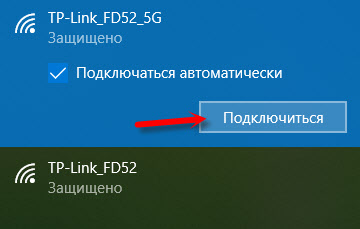
Laitteesi tulisi kytkeä vain tähän reitittimeen. Muut aktiiviset yhteydet on irrotettava. Aluksi jousimies C5 V4: n yhteyden tila voi olla "ilman pääsyä Internetiin". Älä kiinnitä siihen huomiota.
Nopeat asetukset TP-Link Archer C5 V4
Reitittimen määrittämiseksi yhteyden muodostamiseksi Internetiin ja asettamaan Wi-Fi-verkon parametrit, meidän on käytettävä Web-käyttöliittymää.
Sen tekeminen on hyvin yksinkertaista. Käynnistämme kaikki selaimet ja siirrymme siihen osoitteeseen http: // tplinkwifi.Netto (Lue lisää artikkelista: TPLINKWIFI.Net - Reitittimen asetusten sisäänkäynti). Tai http: // 192.168.0.1 (Yksityiskohtainen ohje: 192.168.0.1 - Reitittimen sisäänkäynti tai modeemi. Järjestelmänvalvoja ja järjestelmänvalvoja).
Jos hakukonisivu avautuu reitittimen sivun sijasta, kirjoitit osoitteen, joka ei ole osoiterivillä, vaan hakukoneeseen. Jos sitä ei ole mahdollista korjata, käytä toista selainta. Paremmat standardit.Mitä tehdä, jos reitittimen asetukset eivät avaudu, kirjoitin täällä: https: // ohje-wifi.Com/oshibki-i-polomki/chto-delath-ne-zaxodit-v-nastrojki-routera-NA-192-168-0-1 -LI-192-168-1-1/
Jos reititin on jo määritetty, hän pyytää sinua syöttämään asennetun salasanan.
Voit aina kaataa reitittimen asetukset painikkeella Nollata. Sinun on painettava sitä terävällä esineellä ja pidettävä sitä, kunnes kaikki indikaattorit ovat syttymässä ja menevät ulos.Jos sitä ei ole vielä viritetty, ilmestyy ikkuna, jossa sinun on keksittävä ja ilmoitettava salasana. Tätä salasanaa käytetään tulevaisuudessa valtuutukseen TP-Link Archer C5 V4 -asetuksissa. Yritä olla unohtamatta häntä.
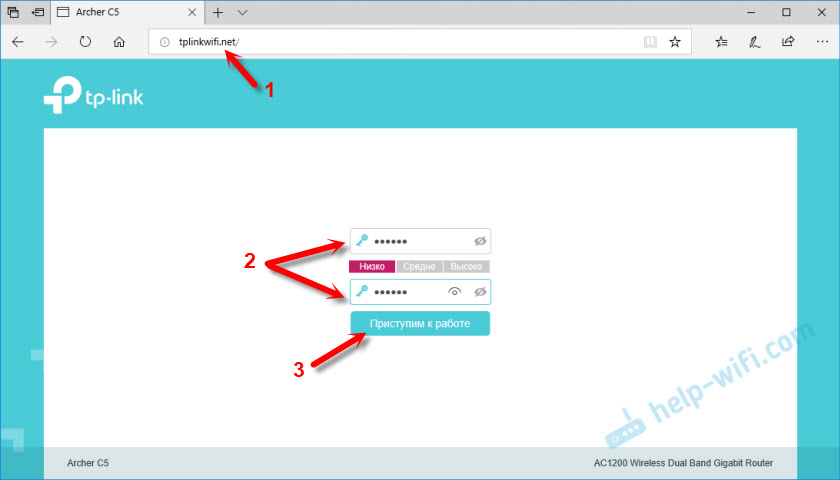
Tulee olemaan nopea asennusmestari. Jonka kanssa voit asettaa kaikki tarvittavat parametrit nopeasti. Ja sinun ei tarvitse tehdä tätä ohjauspaneelin eri osissa.
Tietysti reititin tarjoaa meille ensin asettaa tärkeimmät asetukset - yhteyden Internetiin.
Valitse palveluntarjoajan käyttämä Internet -yhteystyyppi. Jos et tiedä kumpi - tarkista Internet -palveluntarjoajan tuki. Useimmiten se on dynaaminen IP tai PPPOE. L2TP: tä ja PPTP: tä käytetään myös usein.
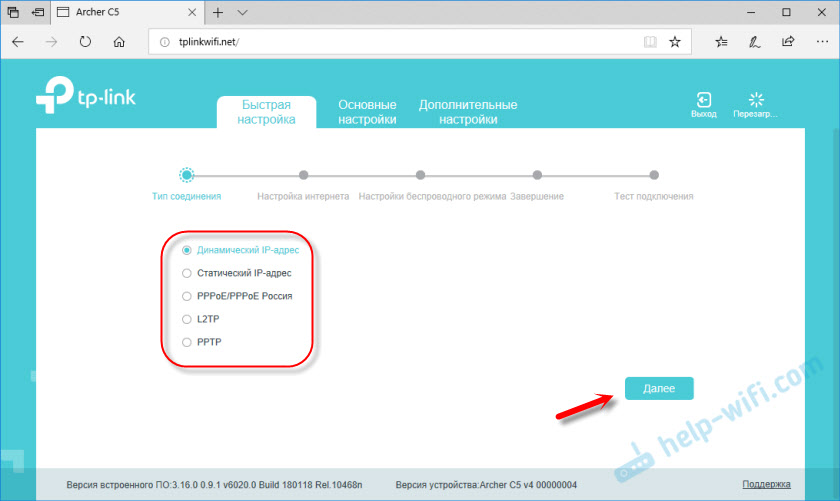
Koska minulla on dynaaminen IP, sinun ei tarvitse asettaa lisäparametreja. Jos sinulla on PPPOE, sinun on määritettävä käyttäjänimi ja salasana. Ja jos L2TP tai PPTP, niin myös palvelinosoite. Internet -palveluntarjoaja antaa nämä parametrit. Siksi kaikki hänelle kysymykset.
Voit ottaa käyttöön "VLAN ID" ja asettaa numeron. En todellakaan ymmärrä miksi sitä tarvitaan. Todennäköisimmin katsella IPTV: tä. En kytketty päälle. Tämä voidaan tehdä myöhemmin tarvittaessa.
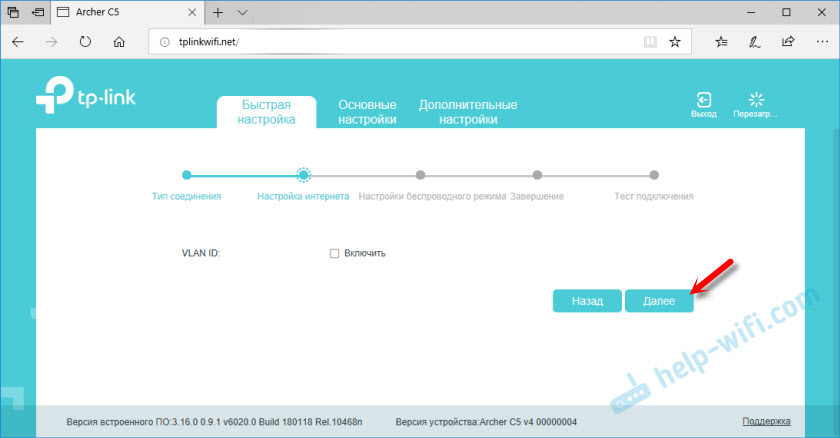
Seuraavassa vaiheessa voit määrittää Wi-Fi-verkon, jonka TP-Link Archer C5 V4 jakaa. Sinun on muutettava nimi Wi-Fi-verkko ja salasana. Jokaiselle alueelle. Tarvittaessa voit poistaa verkon käytöstä tietyllä alueella. Riittää poistamaan valintamerkki lähellä "Kytke langaton lähetys". Jos esimerkiksi et silti aio yhdistää laitteitasi verkkoon 5 GHz: n taajuudella. Tai sinulla ei ole laitteita, jotka tukevat tätä verkkoa. Sitten on mahdollista kytkeä se päälle asetuksissa.
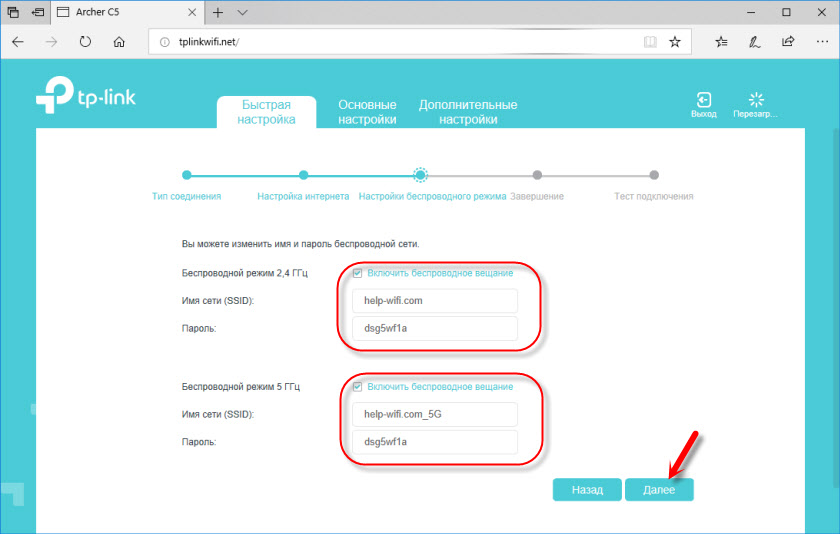
Jos olet kytketty Wi-Fi: n kautta, ota yhteyttä uuteen verkkoon. Valitse yksi seuraavan ikkunan vaihtoehdoista ja napsauta "Seuraava".
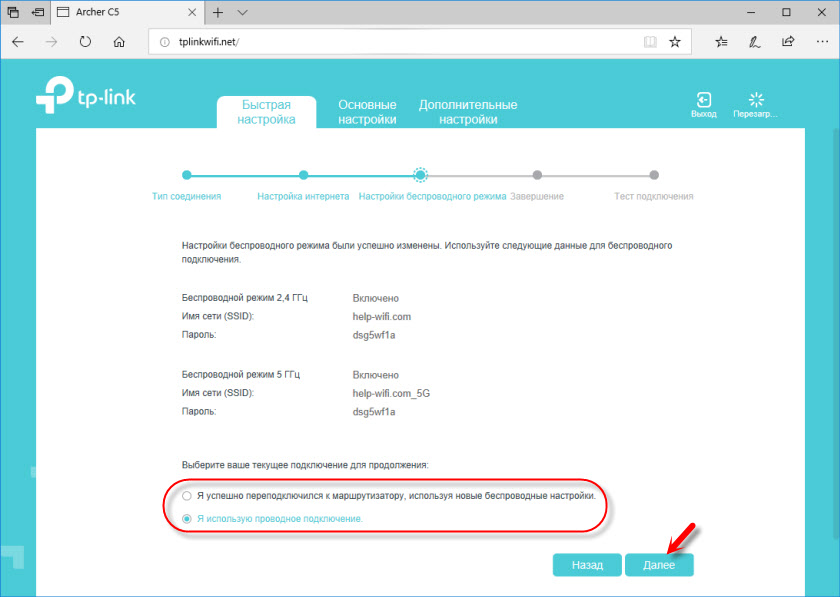
Pidämme parametrit.
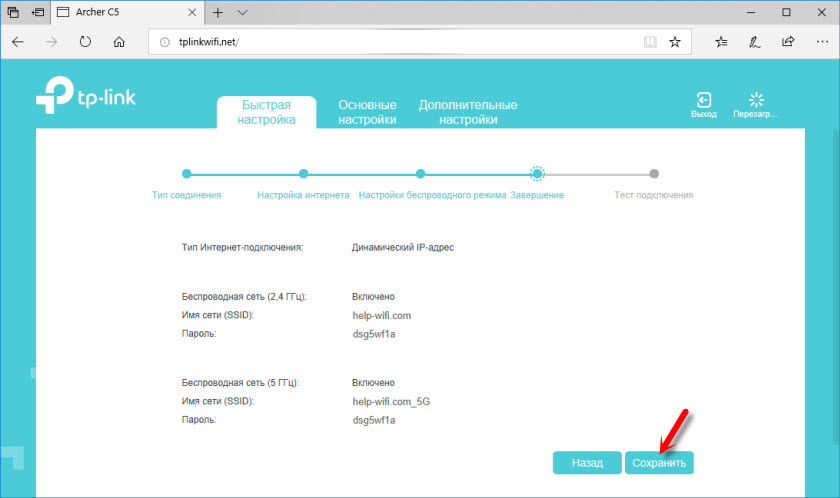
Voit luoda testiyhteyden Internetiin. Ja jos reititin on kytketty Internetiin (tulos "menestys!"" Menestys!") Napsauta sitten" Full "-painiketta. Jos Internetiin ei ole yhteyttä, niin "takaosan" painiketta, palaa yhteyden tyypin valintaan ja tarkista kaikki parametrit. Tarkista palveluntarjoajan asetukset.
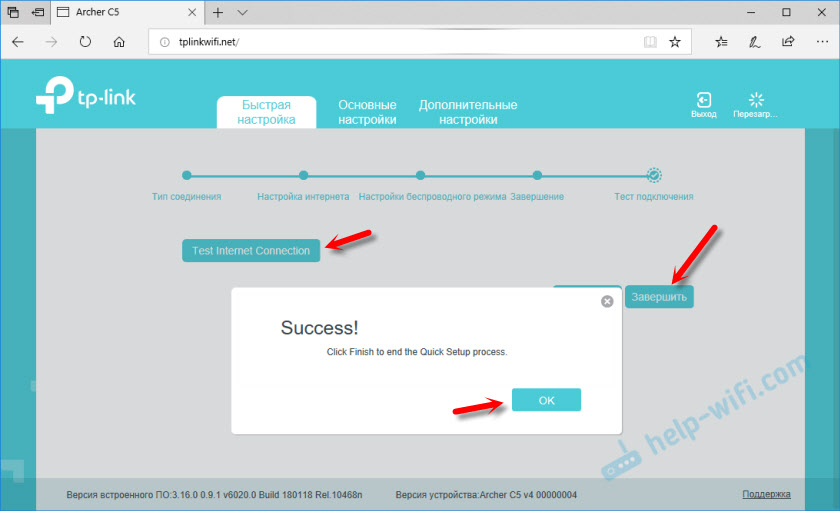
Verkkokortti avataan.
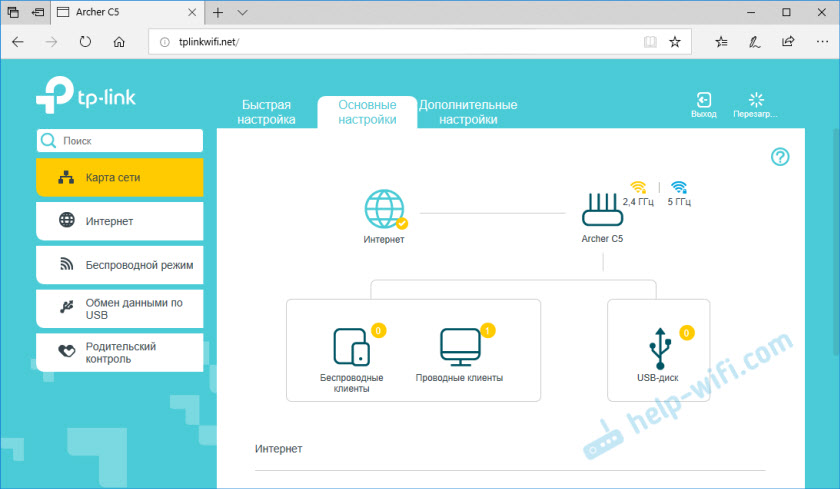
Asetus on valmis. Voit muuttaa reitittimen muita parametreja.
"Lisäasetukset" -osiossa, "verkko" - "Internet" -välilehti, voit muuttaa Internet -yhteysparametreja. Muokata tai omistaa jo luotu sääntö tai luoda uusi. Mutta jos Internet toimii reitittimen kautta, on parempi muuttaa mitä tahansa.
Sieltä löydät myös edistyneempiä asetuksia. Vaihda esimerkiksi MTU tai klooni MAC -osoite (jos se vaatii palveluntarjoajaa).
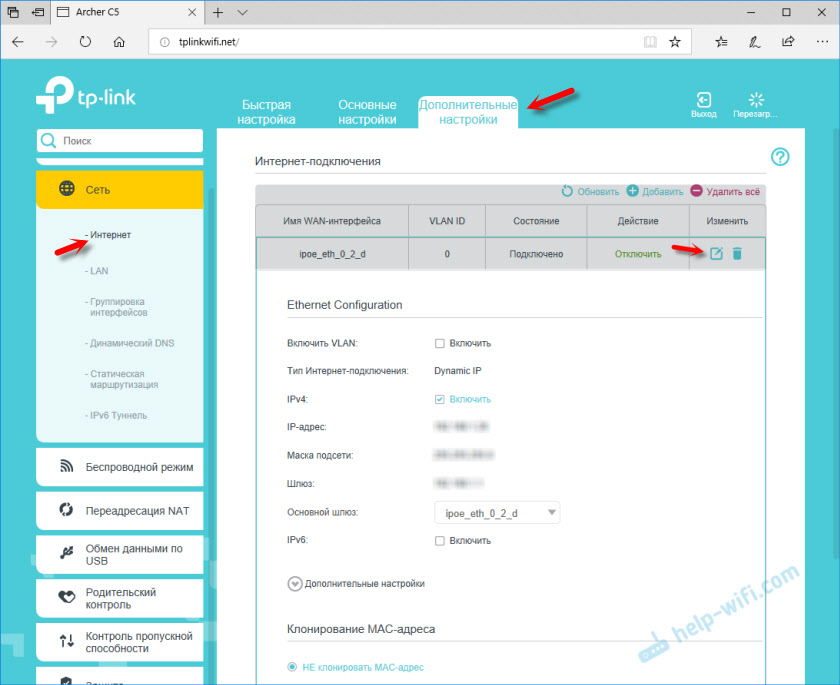
"Langaton tila" -osiossa on Wi-Fi-verkkoasetukset. Itse ohjauspaneeli on hyvin yksinkertainen ja venäjällä. Mielestäni ei ole paljon järkeä tarkistaa kaikki asetukset.
Koska TP-Link Archer C5 V4: llä on USB-portti, ehkä tämä ohje on hyödyllinen: pääsy USB-levylle (Flash Drive) TP-Link-reitittimen läpi verkon yli. Jos haluat kytkeä flash -aseman reitittimeen tai ulkoiseen kiintolevyyn. Tai määritä DLNA TP-Link-reitittimen kautta.
- « Virhe Internet -yhteysvirhe. Mitä tehdä ja kuinka korjata selaimessa?
- Wi-Fi kannettavalla tietokoneella lakkasi toimimasta Windows 10 n sinisen näytön jälkeen »

